win11系统如何重启资源管理器
win11系统是现在常见的操作系统之一,有些用户不是很清楚重启资源管理器的方法,那么在下面的文章中就为大家带来了详细的win11系统重启资源管理器方法介绍,如果大家不知道重启资源管理器的方法的话,那千万不要错过下面的文章了。

win11系统重启资源管理器方法
1、首先我们在搜索里搜索任务管理器,点击“任务管理器”左下角的“详细信息”切换到详细信息界面,默认显示的是“进程”选项卡,接着向下滚动窗口到“Windows进程”区域,在其中找到“Windows资源管理器”进程。如图所示:
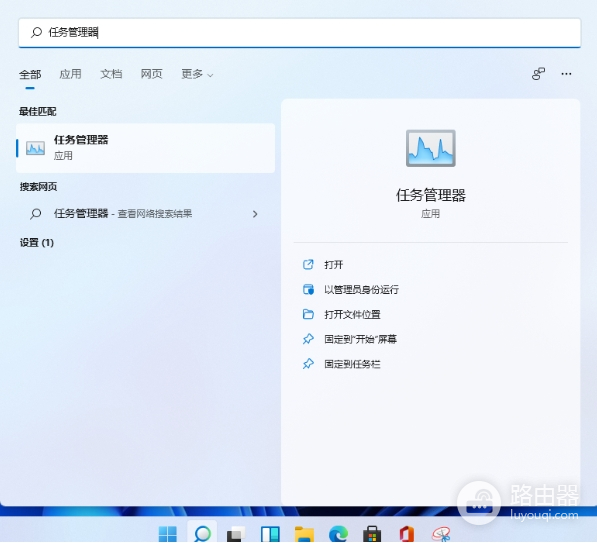
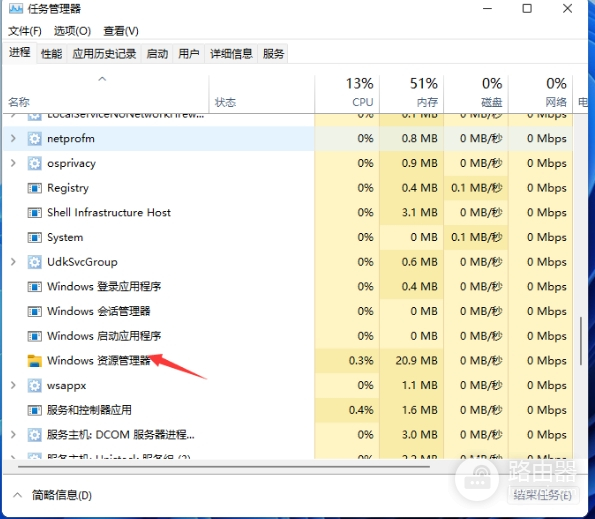
2、之后我们选中“Windows资源管理器”进程,点击右下角的“重新启动”即可重启Windows资源管理器,会发现桌面图标和任务栏会短暂的消失然后又重新显示,这就是Windows资源管理器进程explorer.exe结束后又重新开启的一整个过程。如图所示:
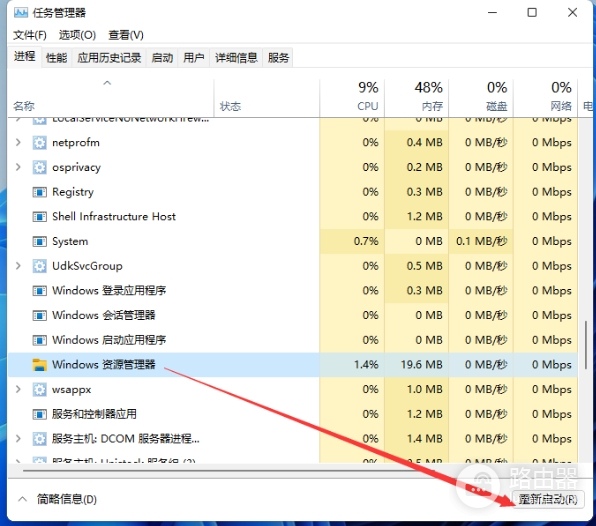
3、此时我们按下“Ctrl+Shift+Esc”组合快捷键打开“任务管理器”窗口,点击“文件”菜单,选择“运行新任务”选项。如图所示:
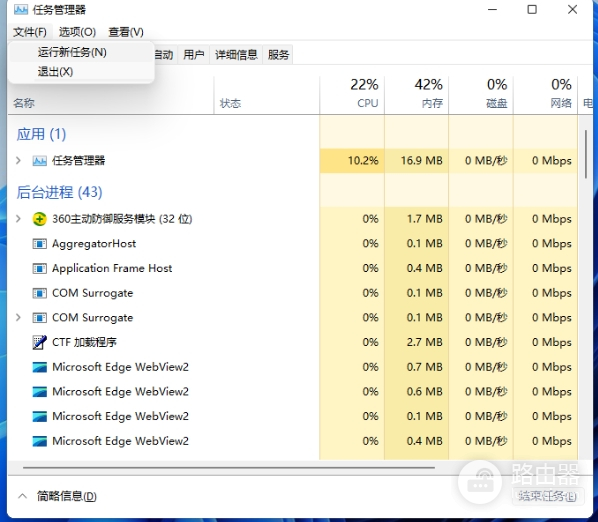
4、最后只需在打开的“新建任务”窗口中输入“explorer”,即可重新启动Windows资源管理器。如图所示:
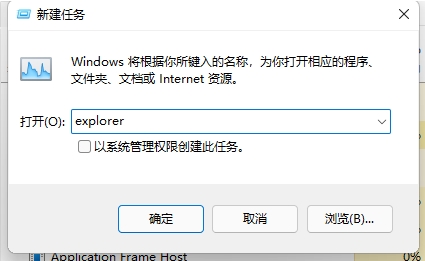
以上就是win11系统重启资源管理器方法介绍文章了,现在各位用户应该了解Windows系统重启资源管理器的方法了吧,希望小编的这篇文章能够各位用户,大家可以去系统中试试这个重启方法。














